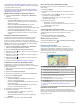User manual
informazioni per ciascun avviso. È possibile attivare o disattivare
l'audio o i messaggi per ciascun tipo di avviso. Alcuni avvisi non
sono disponibili in tutte le aree.
Edifici scolastici o vicinanza a una scuola: il dispositivo
riproduce un segnale acustico e visualizza la distanza e il
limite di velocità (se disponibile) nei pressi di una scuola o di
un'area con edifici scolastici.
Riduzione del limite di velocità: il dispositivo riproduce un
segnale acustico e visualizza la distanza dal punto in cui il
limite si riduce, in modo da poter adeguare opportunamente
la velocità.
Limite di velocità superato: il dispositivo riproduce un segnale
acustico e visualizza un bordo rosso sull'icona del limite di
velocità quando si supera il limite di velocità stabilito per la
strada corrente.
Passaggio a livello: il dispositivo riproduce un segnale acustico
e visualizza la distanza da un passaggio a livello lungo il
proprio percorso.
Attraversamento animali: il dispositivo riproduce un segnale
acustico e visualizza la distanza da un'area di
attraversamento animali lungo il proprio percorso.
Curva pericolosa: il dispositivo riproduce un segnale acustico e
visualizza la distanza da una curva pericolosa sul proprio
percorso.
Rallentamento: il dispositivo riproduce un segnale acustico e
visualizza la distanza dal rallentamento quando ci si avvicina
ad esso a velocità sostenuta. Il dispositivo deve ricevere i
dati infotraffico per utilizzare questa funzione.
Allarme stanchezza: il dispositivo riproduce un segnale
acustico e suggerisce al conducente di fermarsi per una
pausa se quest'ultimo è alla guida da oltre due ore senza fare
soste.
Attivazione o disattivazione degli avvisi al
conducente
È possibile disattivare singolarmente gli avvisi audio al
conducente. L'avviso visivo viene visualizzato anche se l'avviso
audio è disattivato.
1
Selezionare Impostazioni > Mappa e veicolo > Avvisi
audio al conducente.
2
Selezionare o deselezionare la casella di controllo accanto a
ciascun avviso.
Zona semafori controllati e autovelox
AVVISO
Garmin non è responsabile della precisione o delle
conseguenze dell'utilizzo di un database di autovelox o di
telecamere semaforiche.
NOTA: questa funzione non è disponibile per tutte le regioni o
modelli del prodotto.
In alcune aree e per alcuni modelli sono disponibili informazioni
relative ai semafori controllati e agli autovelox. Visitare il sito
Web garmin.com/speedcameras per verificare la disponibilità e
la compatibilità o per acquistare un abbonamento o un singolo
aggiornamento. È possibile acquistare l'abbonamento per una
nuova regione o rinnovare quello esistente in qualsiasi
momento.
Visitare il sito Web mygarmin.com per aggiornare il database
degli autovelox sul dispositivo. Il dispositivo deve essere
aggiornato di frequente per poter disporre delle informazioni
relative agli autovelox più affidabili.
Per alcuni dispositivi e regioni, è possibile che alcuni dati relativi
ai semafori controllati e agli autovelox siano inclusi con il
dispositivo. I dati inclusi non comprendono né aggiornamenti né
abbonamenti.
Visualizzazione delle normative di legge
relative all'uso del casco
Le normative di legge relative all'uso del casco e degli occhiali
protettivi vengono visualizzate sul dispositivo zūmo la prima
volta che il dispositivo acquisisce i segnali satellitari e quando il
dispositivo si avvicina a una posizione ove vigono normative per
la sicurezza per moto.
AVVISO
Garmin consiglia a tutti i motociclisti di indossare il casco. Gli
avvisi sulle normative di legge relative all'uso del casco fungono
esclusivamente da riferimento, sono soggette a modifica e non
devono essere interpretate come note legali. Gli avvisi sulle
normative relative all'uso del casco sono disponibili solo negli
Stati Uniti e in Canada.
Selezionare la notifica per visualizzare ulteriori dettagli.
Ricerca delle normative relative all'uso del
casco
È possibile cercare le normative relative all'uso del casco in
base allo Stato o alla provincia.
1
Selezionare Applicazioni > Guida all'uso del casco.
2
Selezionare uno Stato o una provincia.
Navigazione verso la destinazione
Percorsi
Un percorso è un itinerario che, partendo dalla posizione
corrente, arriva a una o più destinazioni.
• Il dispositivo calcola il percorso consigliato verso la
destinazione in base alle preferenze dell'utente, inclusa la
modalità di calcolo del percorso (Modifica della modalità di
calcolo del percorso, pagina 6) e gli elementi da evitare
(Come evitare ritardi, pedaggi e aree, pagina 8).
• Il dispositivo può anche evitare automaticamente strade che
non sono appropriate per il profilo del veicolo attivo.
• È possibile avviare rapidamente la navigazione verso la
destinazione utilizzando il percorso consigliato oppure è
possibile selezionare un percorso alternativo (Avvio di un
percorso, pagina 5).
• Se vi sono strade specifiche che si desidera utilizzare o
evitare, è possibile personalizzare il percorso affinché tali
strade vengano utilizzate o evitate (Deviazione del percorso,
pagina 7).
• È possibile aggiungere ad un percorso uno o più punti di
passaggio intermedi (Aggiunta di una posizione al percorso,
pagina 7).
Avvio di un percorso
1
Selezionare Dove si va? e cercare una posizione (Ricerca e
salvataggio di posizioni, pagina 10).
2
Selezionare una posizione.
3
Selezionare un'opzione:
• Per avviare la navigazione utilizzando il percorso
consigliato, selezionare Vai!.
• Per scegliere un percorso alternativo, selezionare ,
quindi scegliere un percorso.
I percorsi alternativi vengono visualizzati a destra della
mappa.
• Per modificare il percorso, selezionare > Modifica
percorso e aggiungere punti di deviazione al percorso
(Deviazione del percorso, pagina 7).
Il dispositivo calcola un percorso verso la posizione e fornisce
indicazioni utilizzando i comandi vocali e le informazioni sulla
Navigazione verso la destinazione 5